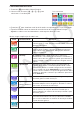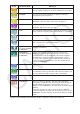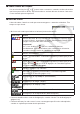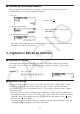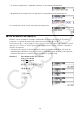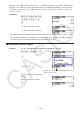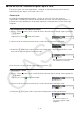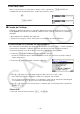User Manual
Table Of Contents
- Índice
- Familiarização com a Calculadora — Leia Isto Primeiro!
- Capítulo 1 Operações Básicas
- Capítulo 2 Cálculos Manuais
- 1. Cálculos Básicos
- 2. Funções Especiais
- 3. Especificação da Unidade Angular e do Formato de Visualização
- 4. Cálculos com Funções
- 5. Cálculos Numéricos
- 6. Cálculos com Números Complexos
- 7. Cálculos Binários, Octais, Decimais e Hexadecimais com Números Inteiros
- 8. Cálculos com Matrizes
- 9. Cálculos de Vetores
- 10. Cálculos de Conversão Métrica
- Capítulo 3 Função de Lista
- Capítulo 4 Cálculos de Equações
- Capítulo 5 Representação Gráfica
- 1. Gráficos de Exemplo
- 2. Controle do Conteúdo de uma Tela de Gráficos
- 3. Desenho de um Gráfico
- 4. Como Salvar e Recuperar o Conteúdo da Tela de Gráficos
- 5. Desenho de Dois Gráficos na Mesm Tela
- 6. Representação Gráfica Manual
- 7. Uso de Tabelas
- 8. Modificação de um Gráfico
- 9. Representação de Gráficos Dinâmicos
- 10. Representação Gráfica de uma Fórmula de Recursão
- 11. Representação Gráfica de uma Seção Cônica
- 12. Como Inserir Pontos, Linhas e Texto na Tela de Gráficos (Esboço)
- 13. Análise de Funções
- Capítulo 6 Cálculos e Gráficos Estatísticos
- 1. Antes de Realizar Cálculos Estatísticos
- 2. Cálculos e Gráficos de Dados Estatísticos de Variável Simples
- 3. Cálculos e Gráficos de Dados Estatísticos de Variáveis Binárias (Ajuste de Curvas)
- 4. Realização de Cálculos Estatísticos
- 5. Testes
- 6. Intervalo de Confiança
- 7. Distribuição
- 8. Termos de Entrada e Saída dos Testes, Intervalo de Confiança e Distribuição
- 9. Fórmula Estatística
- Capítulo 7 Cálculos Financeiros
- 1. Antes de Realizar Cálculos Financeiros
- 2. Juros Simples
- 3. Juros Compostos
- 4. Fluxo de Caixa (Avaliação de Investimento)
- 5. Amortização
- 6. Conversão de Taxa de Juros
- 7. Custo, Preço de Venda, Margem de Lucro
- 8. Cálculos de Dias/Datas
- 9. Depreciação
- 10. Cálculos de Obrigações
- 11. Cálculos Financeiros Usando Funções
- Capítulo 8 Programação
- 1. Passos Básicos de Programação
- 2. Teclas de Função do Modo Program
- 3. Edição do Conteúdo dos Programas
- 4. Gerenciamento de Arquivos
- 5. Referência de Comandos
- 6. Uso das Funções da Calculadora em Programas
- 7. Lista de Comandos do Modo Program
- 8. Tabela de Conversão de Comandos de Funções Especiais da Calculadora Científica CASIO <=> Texto
- 9. Biblioteca de Programas
- Capítulo 9 Planilha de Cálculo
- Capítulo 10 eActivity
- Capítulo 11 Gestor de Memória
- Capítulo 12 Gestor de Sistema
- Capítulo 13 Comunicação de Dados
- Capítulo 14 Geometria
- Capítulo 15 Picture Plot
- Capítulo 16 Função 3D Graph
- Capítulo 17 Python (somente fx-CG50, fx-CG50 AU)
- Capítulo 18 Distribuição (somente fx-CG50, fx-CG50 AU)
- Apêndice
- Modos de Exame
- E-CON4 Application (English)
- 1. E-CON4 Mode Overview
- 2. Sampling Screen
- 3. Auto Sensor Detection (CLAB Only)
- 4. Selecting a Sensor
- 5. Configuring the Sampling Setup
- 6. Performing Auto Sensor Calibration and Zero Adjustment
- 7. Using a Custom Probe
- 8. Using Setup Memory
- 9. Starting a Sampling Operation
- 10. Using Sample Data Memory
- 11. Using the Graph Analysis Tools to Graph Data
- 12. Graph Analysis Tool Graph Screen Operations
- 13. Calling E-CON4 Functions from an eActivity
1-3
u Para selecionar um ícone
1. Pressione m para exibir o Menu Principal.
2. Use as teclas de cursor (d, e, f, c) para
selecionar o ícone desejado.
3. Pressione w para visualizar a tela inicial do modo correspondente ao ícone selecionado.
• É possível também entrar em um modo sem selecionar um ícone do Menu Principal
digitando o número ou a letra marcada no canto superior direito do ícone.
Abaixo, segue a explicação de cada ícone:
Ícone Nome do Modo Descrição
Run-Matrix Use este modo para cálculos aritméticos e de funções,
cálculos binários, octais, decimais e hexadecimais, cálculos de
matrizes e de vetores.
Statistics Use este modo para executar cálculos estatísticos de variável
simples (desvio padrão) e de variáveis binárias (regressão),
para realizar testes, para analisar dados e para desenhar
gráficos estatísticos.
eActivity O eActivity permite a digitação de textos, expressões
matemáticas e outros dados em uma interface semelhante a
um bloco de notas. Use este modo quando quiser armazenar
textos, fórmulas ou dados de um aplicativo integrado em um
arquivo.
Spreadsheet Use este modo para efetuar cálculos em uma planilha de
cálculos. Cada arquivo contém uma planilha de 26 colunas
× 999 linhas. Além dos comandos integrados da calculadora
e dos comandos do modo Spreadsheet, é possível também
efetuar cálculos estatísticos e representar graficamente dados
estatísticos aplicando os mesmos procedimentos aplicados no
modo Statistics.
Graph Use este modo para armazenar funções de gráfico e para
desenhar gráficos usando as funções.
Dyna Graph
(Gráfico Dinâmico)
Use este modo para armazenar funções gráficas e para
desenhar múltiplas versões de gráficos, alterando os valores
associados às variáveis de uma função.
Table Use este modo para armazenar funções, para criar uma
tabela numérica de soluções diferentes à medida que os
valores atribuídos as variáveis de uma função mudam e para
desenhar gráficos.
Recursion Use este modo para armazenar fórmulas de recursão, para
criar uma tabela numérica de soluções diferentes a medida
que os valores atribuídos as variáveis de uma função mudam
e para desenhar gráficos.
Conic Graphs Use este modo para desenhar gráficos de seções cônicas.
Ícone selecionado